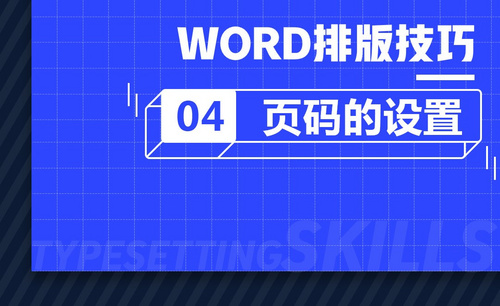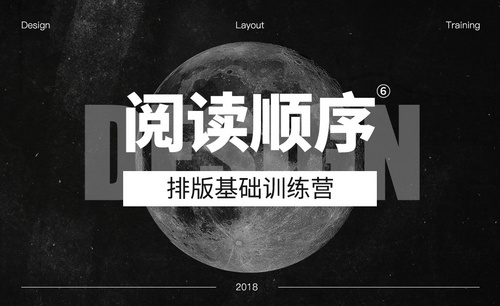PPT动画顺序
怎么设置ppt内容出现的顺序?
我们在使用的PPT时,为了呈现不同的内容效果,我们通常会给不同的图片做不一样的动画效果。那你知道怎么设置PPT内容出现的顺序吗?那就跟着我一起来看看吧!
步骤详情:
1、首先,我们打开PPT软件,在幻灯片中插入图片、文本、艺术字等。接着,我们点击【幻灯片放映】的选项,找到【从当前开始】的选项,即可播放幻灯片。
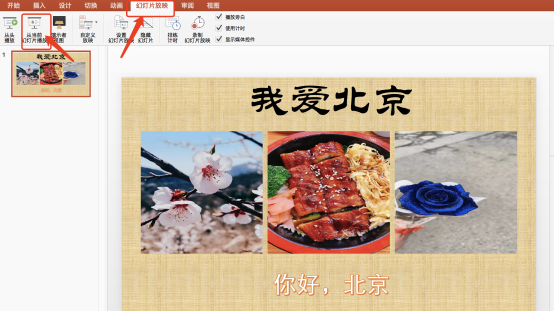
2、通过放映,我们可以发现所有内容一次性全部呈现;如果,我们想要一个一个按先后顺序展示,就需要对各个元素进行自定义动画设置。

3、首先,我们选中想要最先呈现的内容;接着,我们点击菜单【动画】的按钮;接着,我们点击【效果效果】选项中的【从顶端】的按钮;然后,再次点击【计时】中的【持续时间】设置为【2秒(中速)】。(如图所示)
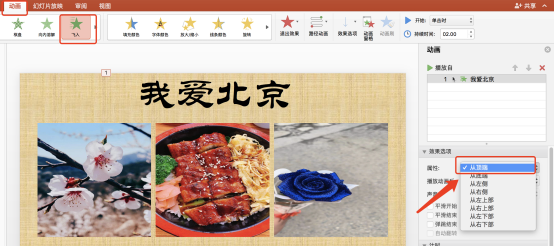
4、这样,我们就对第一个元素的动画效果就添加成功了;接下来,我们依次添加其他各个元素的效果。
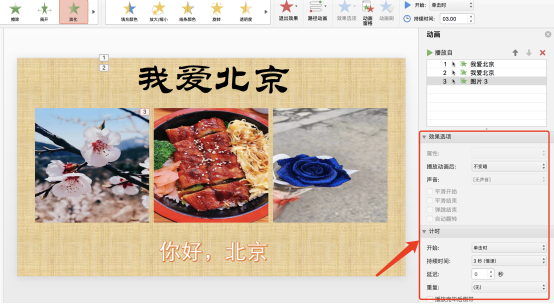
5、如果想要调换出现的顺序,可以直接在右边拖动即可。
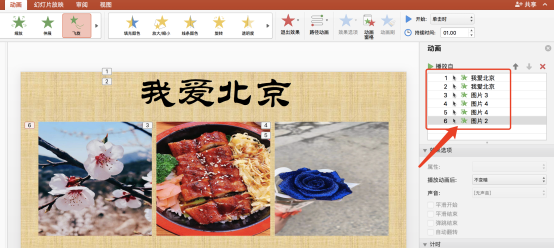
6、然后,我们再次点击【从当前开始】播放幻灯片,这时,我们可以看到鸡蛋的动画就最先呈现了,动画的先后顺序就是这样设置的。

好了,我们今天的课程到这里就结束了。你们学会了吗?我们下期再见吧!
本篇文章使用以下硬件型号:联想小新Air15;系统版本:win10;软件版本:Microsoft Office PowerPoint 2016。
PPT如何设置动画顺序?
我们在演示PPT时,有时为了达到想要的效果,会需要对PPT中已经添加的动画效果的文字或者图片进行播放顺序的调整。
在Powerpoint演示文稿中设置好动画后,如果我们发现演示文稿中设置好的播放顺序不是很理想,那么我们该怎样快速调整呢?接下来我们就一起学习ppt怎样设置动画顺序。
ppt如何设置动画先后顺序方法步骤如下:
1.打开PPT后在菜单栏目找到【切换】,然后系统自定义的有这么多都是可以设定的;
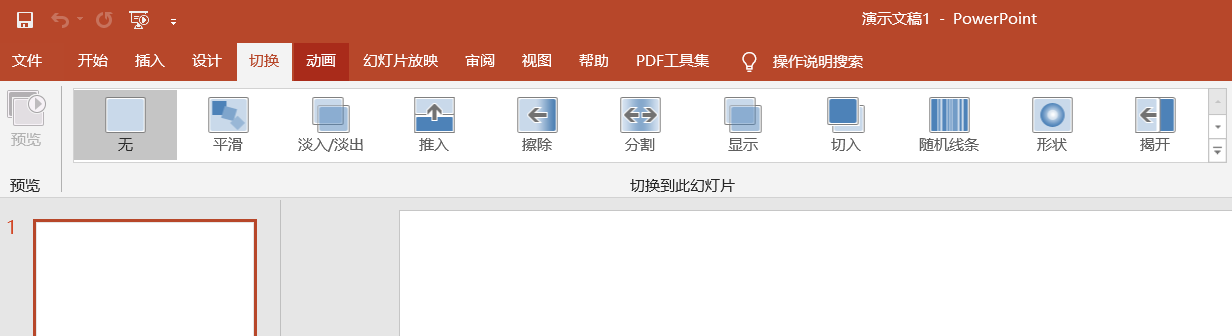
2.这个是我简单的随机使用的其中一个动画的效果;在实际使用中可以挨个试一试,找个满意的;
这个【切换】按钮,是针对整个页面进行切换的,不能单独对页面中的文字进行分步进入;
3.如果是页面上有很多文字,想让文字也要分步进入的可以使用【动画】功能! 如图所示 。
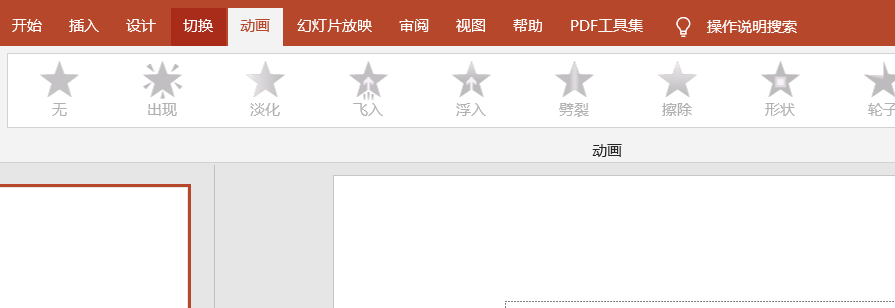
4.可以选中单个文字框进行选中,然后依次进行设置 动画效果;还有在设置栏目有可以选择是点击鼠标播放还是自动播放!
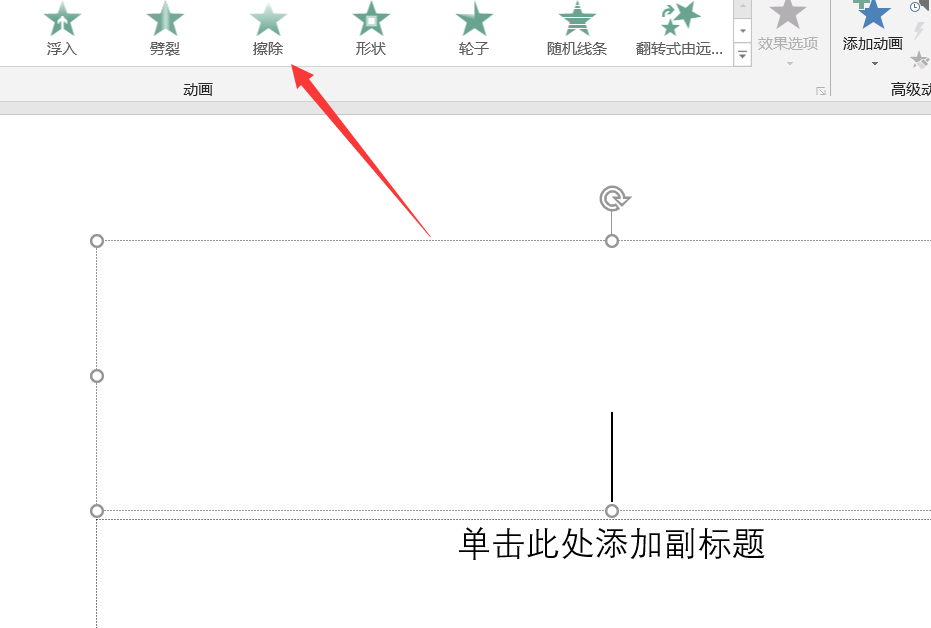
5.当然了,新版PPT还有自定义的动画效果,根据各位的才华,对动画的开始及持续时间等进行自定义的效果;
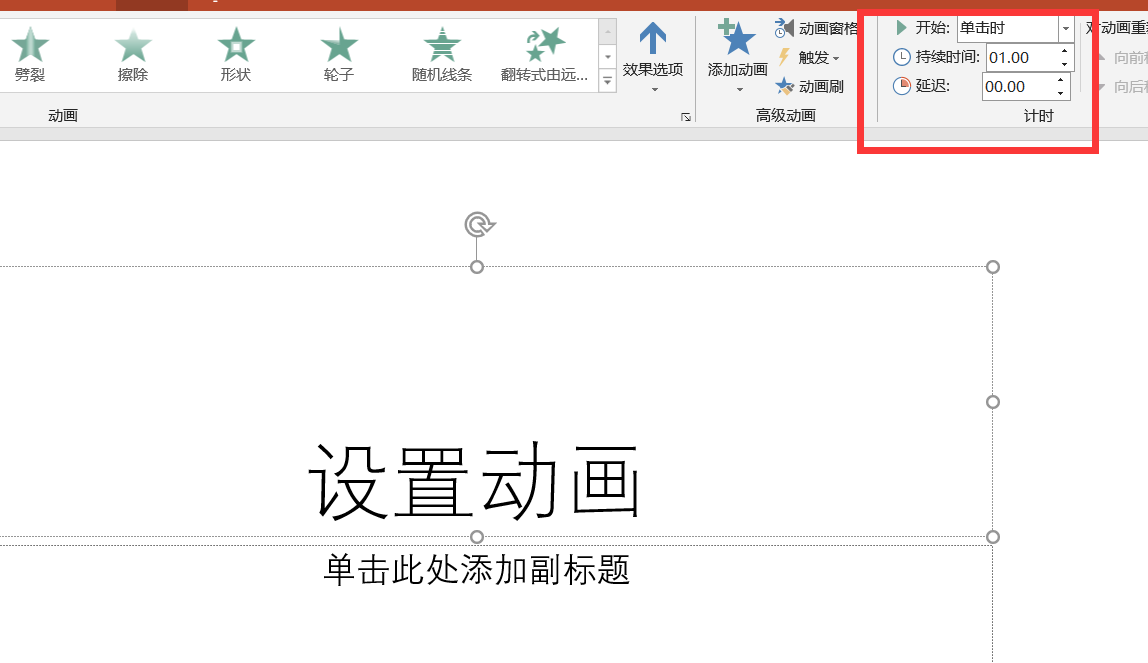
ppt文稿的这些动画设置是不是很有趣,我们多了解一些ppt的操作,在大场合的演示中运用起来,也会让众人觉得你很不错,领导也会很欣赏你哦!快来试试吧!